
So formatieren Sie eine Festplatte in Win10: 1. Klicken Sie mit der rechten Maustaste auf diesen Computer und öffnen Sie „Verwaltung“. 2. Erweitern Sie „Computerverwaltung“, „Speicher“ und „Datenträgerverwaltung“. 3. Klicken Sie mit der rechten Maustaste auf die Festplatte, die formatiert werden muss , und klicken Sie dann auf Bestätigen.

Die Betriebsumgebung dieses Artikels: Windows 10-System, Thinkpad T480-Computer.
(Teilen von Lernvideos: Programmiervideo)
Spezifische Methode:
1. Wählen Sie nach dem Aufrufen des Systems mit der Maus [Dieser PC] aus.
2. Klicken Sie dann auf [rechte Maustaste] – [Verwalten]. Gehen Sie zu Computerverwaltung.
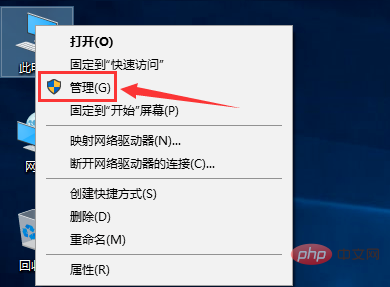
3. Klicken Sie unter [Speicher] auf die Festplatte, die Sie formatieren möchten.
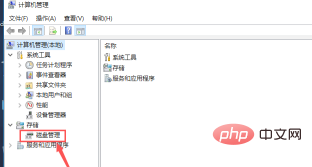
5. Klicken Sie dann mit der rechten Maustaste und wählen Sie [Formatieren]
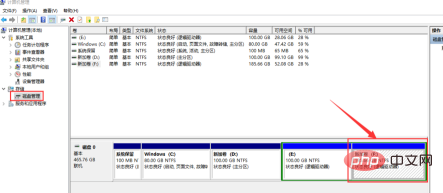
6. Formatieren Sie die Festplatte und [Bestätigen].
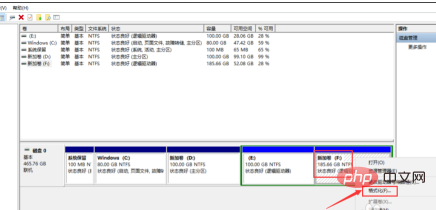
7. Bestätigen Sie, dass die erforderlichen Dateien und Daten gesichert wurden, und [Bestätigen] erneut
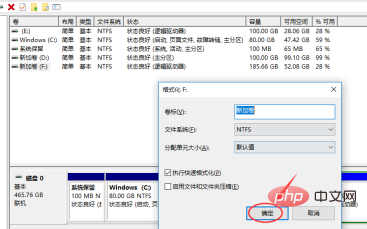
8. Warten Sie eine Weile, die Festplatte wird gerade formatiert, und dann wird die Formatierung durchgeführt vollendet.
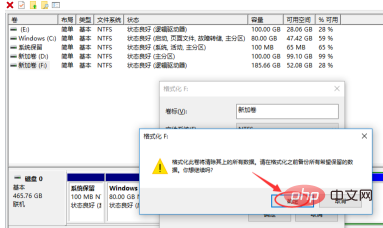
Verwandte Empfehlungen:
Windows-System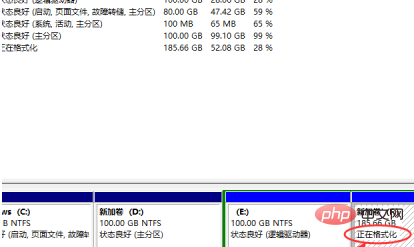
Das obige ist der detaillierte Inhalt vonSo formatieren Sie die Festplatte in Win10. Für weitere Informationen folgen Sie bitte anderen verwandten Artikeln auf der PHP chinesischen Website!
 Was ist ein Festplattenkontingent?
Was ist ein Festplattenkontingent?
 Der Win10-Bluetooth-Schalter fehlt
Der Win10-Bluetooth-Schalter fehlt
 Warum werden alle Symbole in der unteren rechten Ecke von Win10 angezeigt?
Warum werden alle Symbole in der unteren rechten Ecke von Win10 angezeigt?
 Der Unterschied zwischen Win10-Ruhezustand und Ruhezustand
Der Unterschied zwischen Win10-Ruhezustand und Ruhezustand
 Win10 pausiert Updates
Win10 pausiert Updates
 Was tun, wenn der Bluetooth-Schalter in Windows 10 fehlt?
Was tun, wenn der Bluetooth-Schalter in Windows 10 fehlt?
 Win10 stellt eine Verbindung zum freigegebenen Drucker her
Win10 stellt eine Verbindung zum freigegebenen Drucker her
 Bereinigen Sie den Müll in Win10
Bereinigen Sie den Müll in Win10




